Scan Gambar dan Dokumen Dengan Google Drive
Scan gambar dan dokumen tentu sangat dibutuhkan oleh perusahaan dan perkantoran, gunanya tentu untuk mengirim data ke klien atau menscan dokumen penting dan menyimpan ke dokumen perusahan. Sehingga tidak sedikit meja pada perkantoran penuh dengan perangkat keras seperti, komputer, printer dan juga scanner.
Untungnya saat ini dengan smartphone Android dan juga aplikasi buatan Google yaitu Google Drive, anda tidak perlu repot dalam hal melakukan scanning dokumen untuk kebutuhan pekerjaan anda. Sehingga urusan scan dokumen bisa anda lakukan dimanapun dan kapanpun hanya dengan berbekal smartphone Android yang anda miliki, berikut cara melakukan scan dokumen atau gambar dengan menggunakan smartphone Android dan Google Drive.
Cara melakukan scan dengan Google Drive
- Buka aplikasi Google Drive yang tersedia pada smartphone Android Anda, jika belum silahkan download di Play Store secara gratis.
- Buka aplikasi Google Drive dan pilih gambar lingkaran kecil bergambar tanda “Tambah” untuk menambah file
- Setelah itu akan muncul pilihan untuk melakukan scan gambar atau dokumen
Selesai, cara di atas adalah cara untuk melakukan scan dokumen atau gambar.
Kekurangan fitur scan dari Google Drive dan cara mengatasinya
Melakukan scan gambar dan dokumen pada Google Drive terbilang cukup mudah, namun ada kekurangan dimana saat melakukan scan gambar posisi tangan yang tidak seimbang karena tangan bergetar atau hal-hal lainnya, sehingga menyebabkan pengambilan gambar atau dokumen saat scan menjadi tidak sempurna (tidak tepat posisi). Namun anda tidak perlu khawatir, untuk mengatasi hal tersebut Google Drive sudah menyiapkan fitur cropping atau memangkas gambar yang dapat mengatasi masalah dalam kesalahan pengambilan gambar saat melakukan scan.
Fitur cropping yang disediakan juga sangat mudah digunakan, anda cukup dengan menggeserkan garis-garis yang disediakan sehingga membentuk tepat pada posisi gambar atau dokumen yang ingin anda scan, dan menyimpannya jika di rasa posisi gambar atau dokumen yang ingin di scan sudah tepat.
Type file yang disimpan saat scan dengan Google Drive
Scan dokumen dengan menggunakan aplikasi Google Drive secara otomatis akan menyimpan hasil scan dokumen dan gambar ke dalam bentuk file bertype PDF yang bisa anda buka dengan smartphone Android anda atau juga bisa di buka melalui komputer anda.
Kesimpulan
Dengan adanya aplikasi fitur scan dokumen dan gambar pada Google Drive ini sangat memudahkan anda yang mungkin memiliki aktifitas diluar kantor untuk mengirim gambar atau dokumen ke perusahaan dengan lebih mudah dan cepat. Semoga bermanfaat

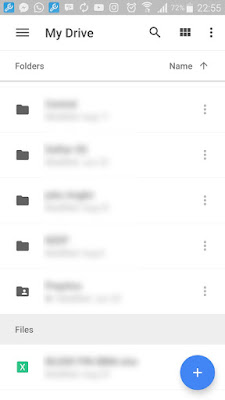







0 comments: